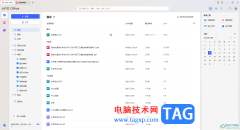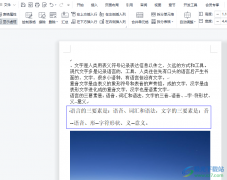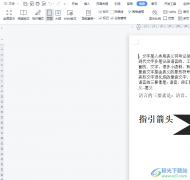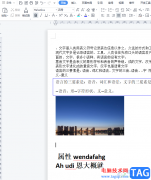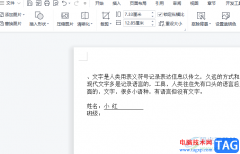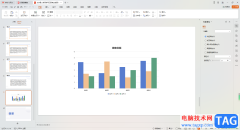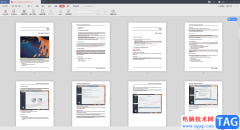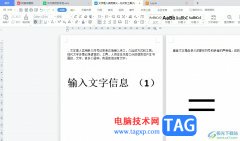wps是win10系统电脑中必备的一款办公软件,对于大家进行日常办公来说,是十分有帮助的,我们通过需要在电脑上操作有些文件资料以及统计数据等,那么就可以通过WPS中提供的相关工具进行操作了,在WPS中提供了excel表格工具,大家会在表格中进行各种数据的处理,并且会进行创建组的操作,创建组是可以对编辑的数据进行分组显示,从而更好的进行数据的管理,在数据功能下即可进行创建组操作,下方是关于如何使用WPS Excel表格创建组的具体操作方法,如果你需要的情况下可以看看方法教程,希望对大家有所帮助。
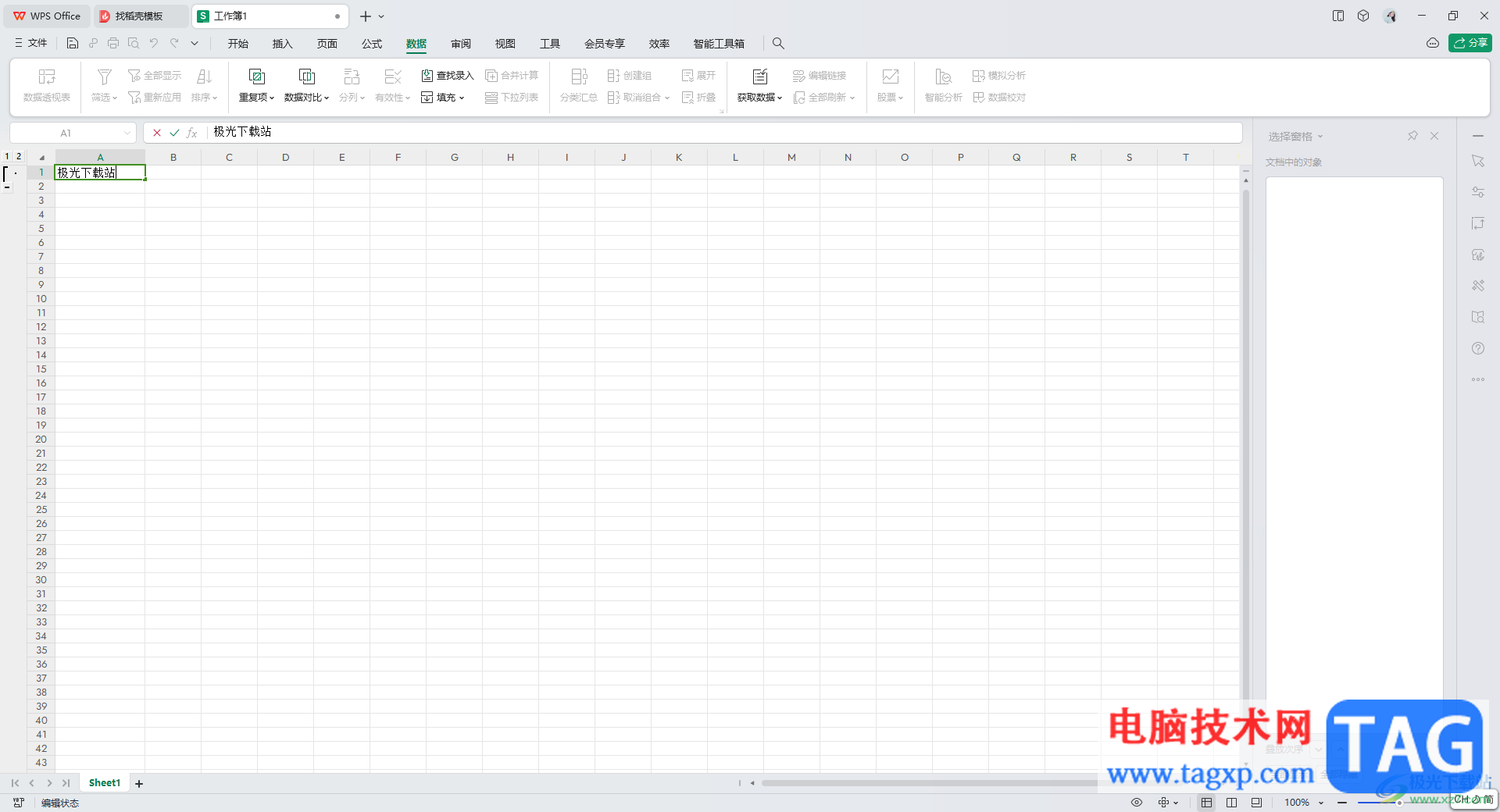
方法步骤
1.首先进入到WPS表格中,将鼠标移动到页面上方的【数据】选项的位置点击一下。
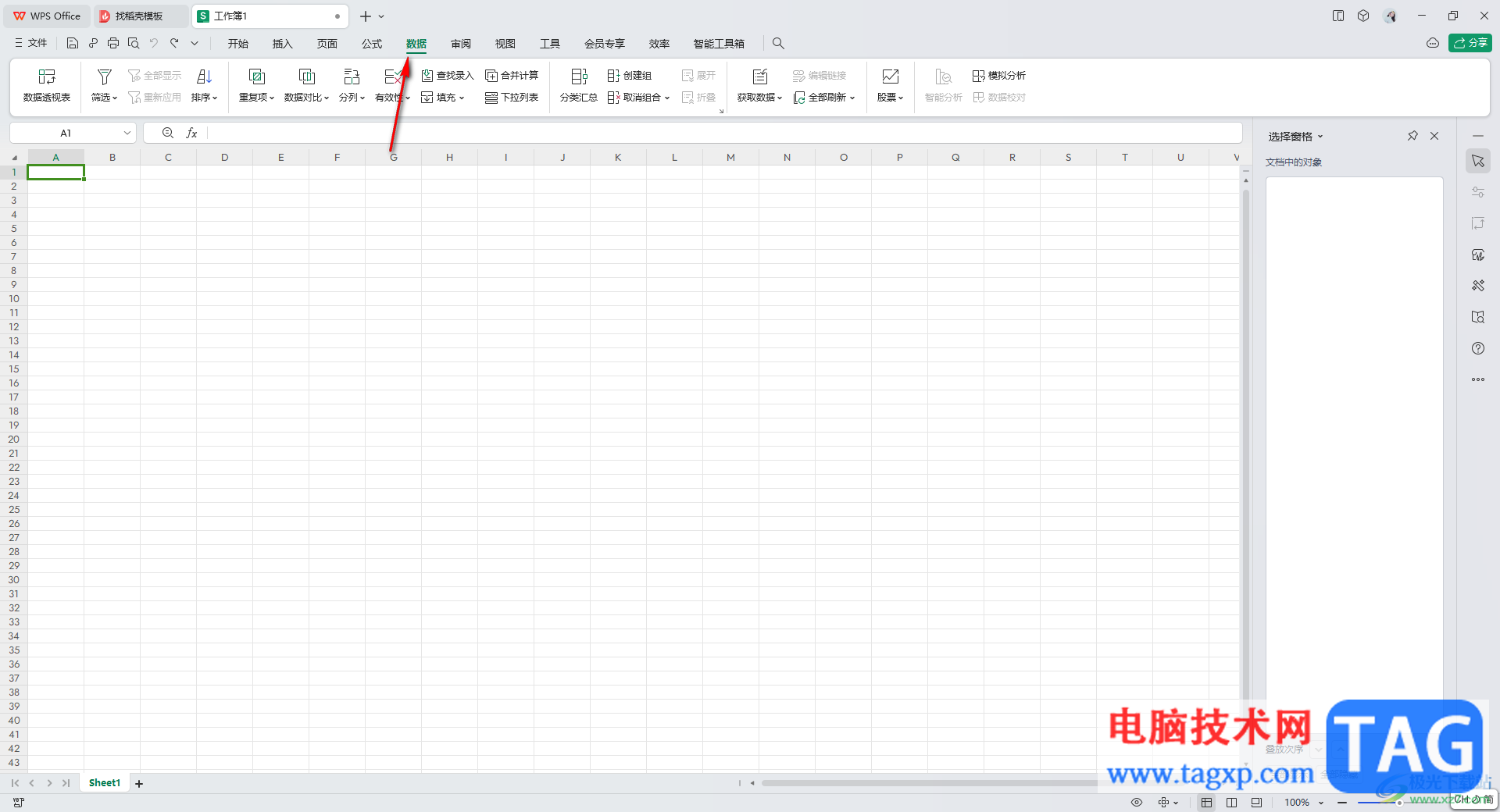
2.随后,在展开的工具栏中,找到【创建组】功能,点击该功能。
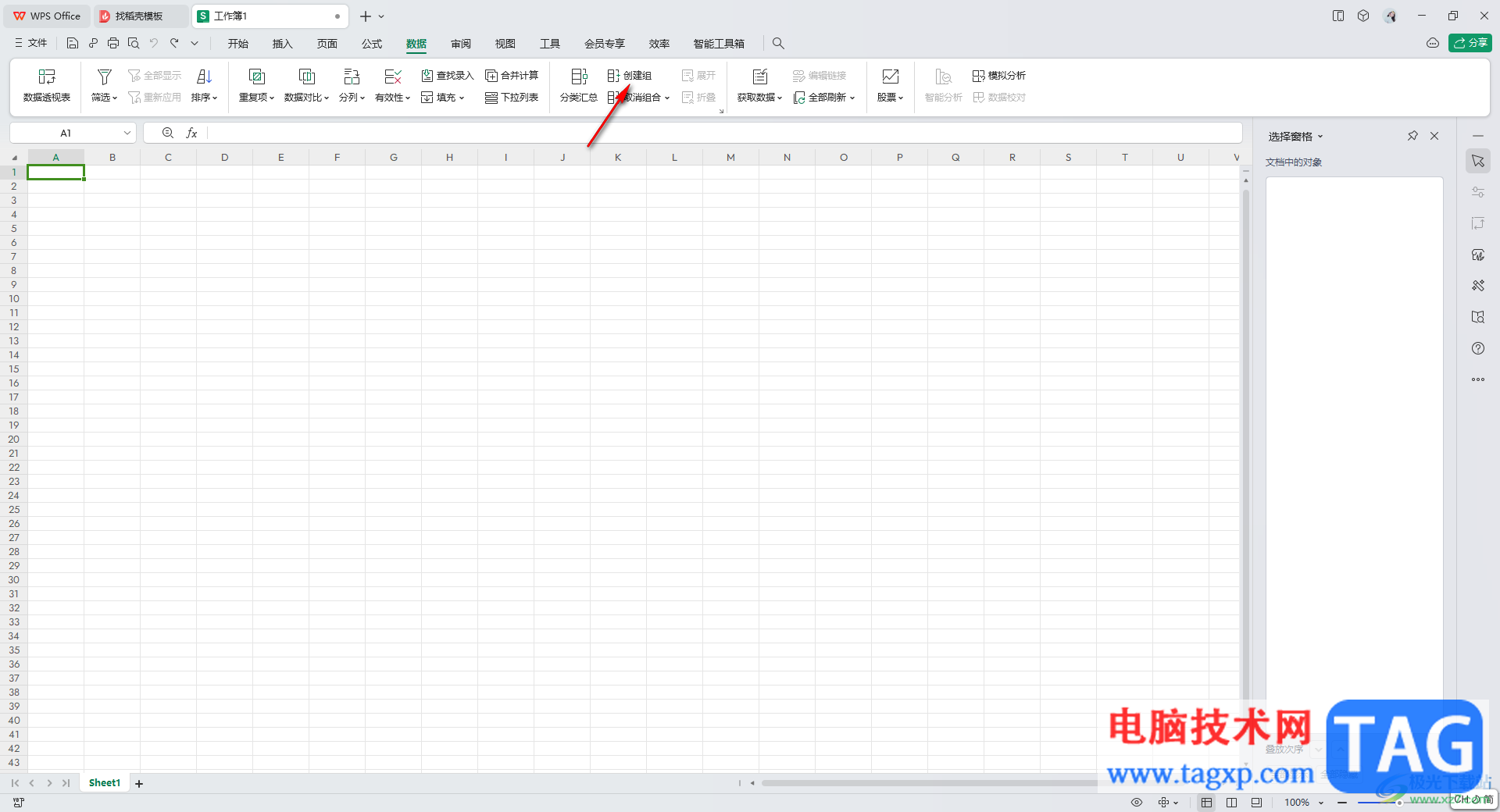
3.这时会在页面上弹出一个创建组的创建,你可以选择创建行或者是创建列,这里我们选择创建【行】,之后点击确定。
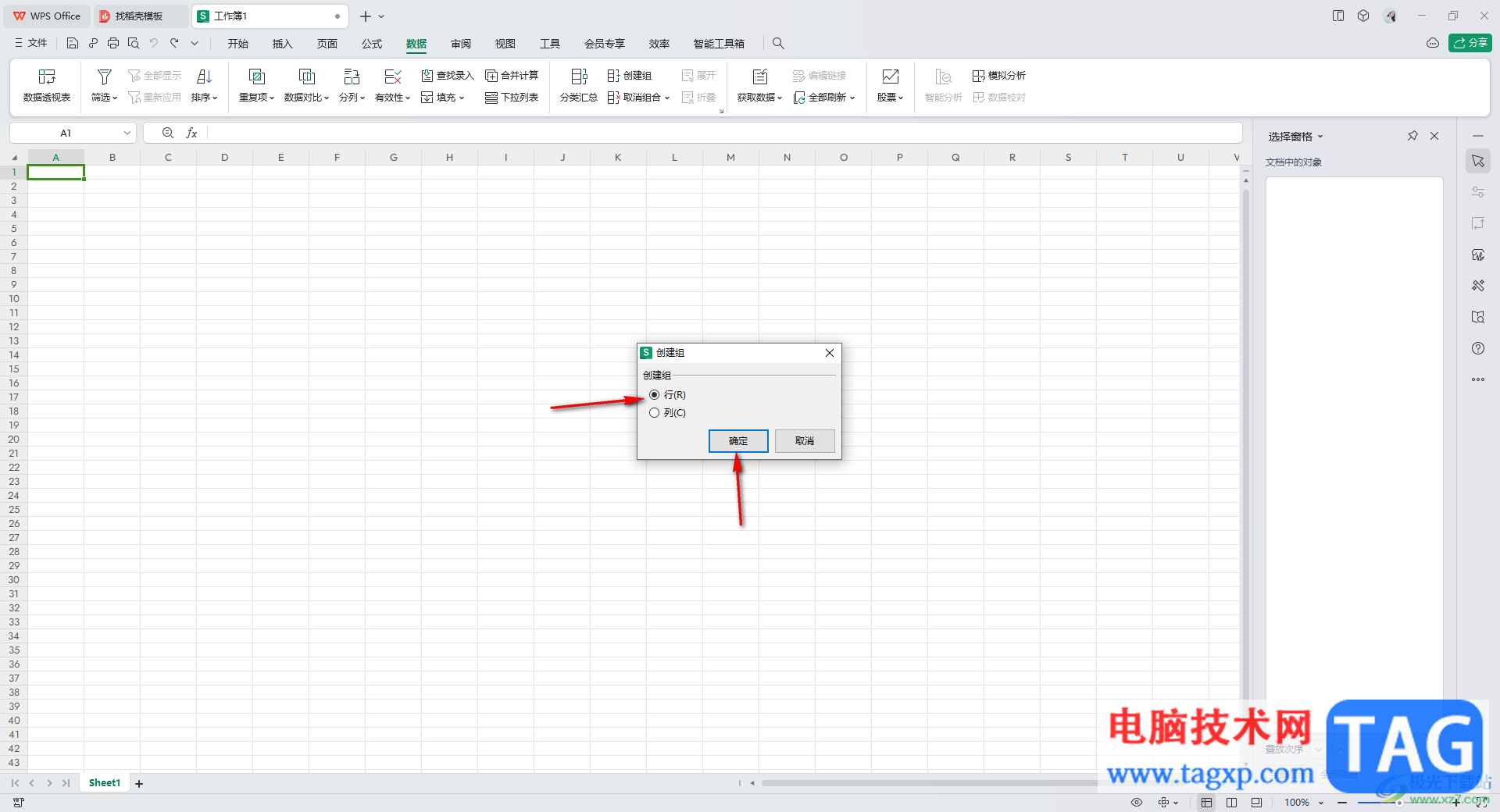
4.随后在表格的左侧上方的位置即可看到有一个创建行组的样式标志,你可以在右侧单元格中输入一个数据。
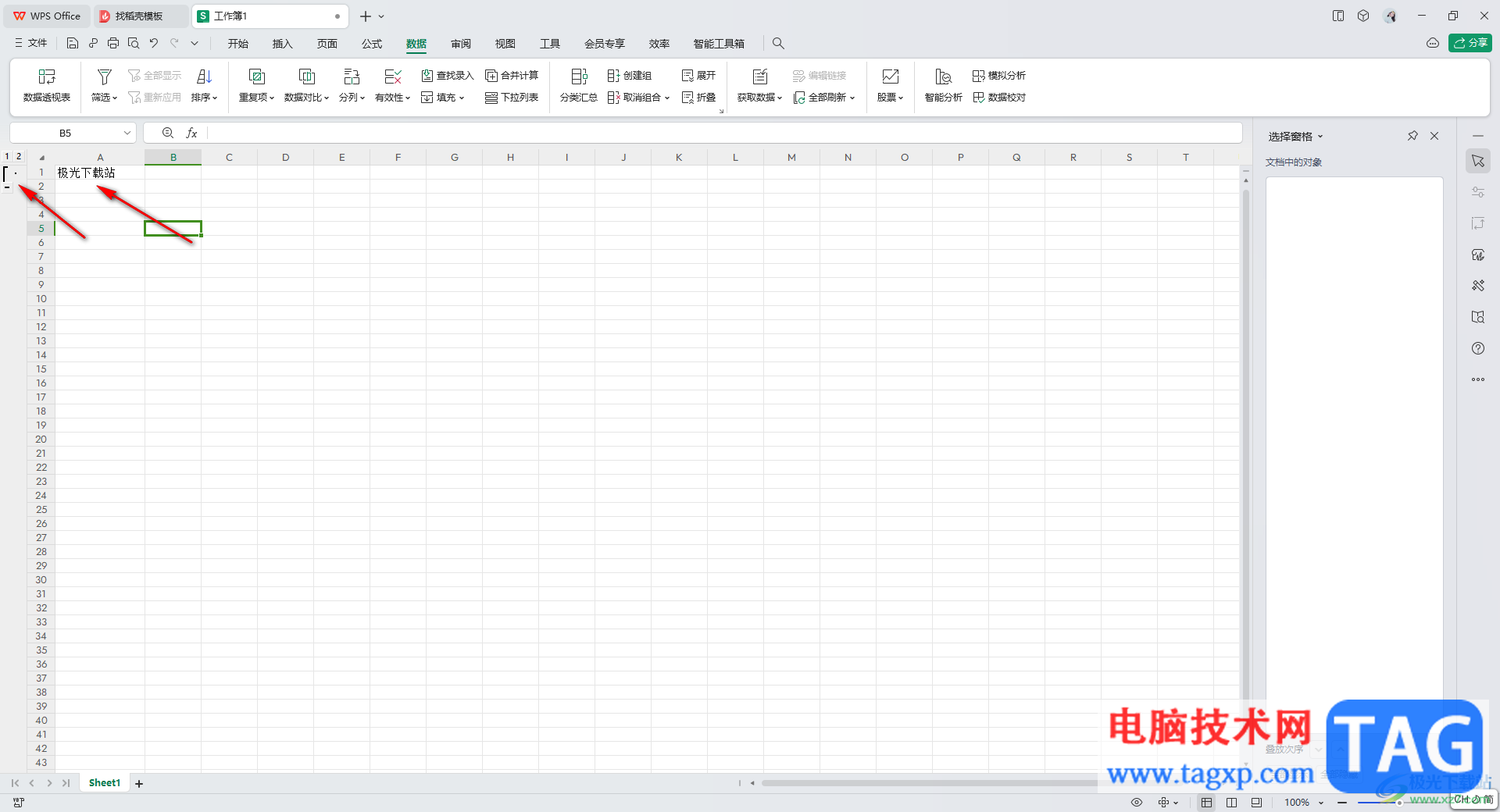
5.之后将左侧的位置的【+】或者是【2】点击一下,那么就可以进行分组,然后在分组的单元格中进行输入其他的数据。
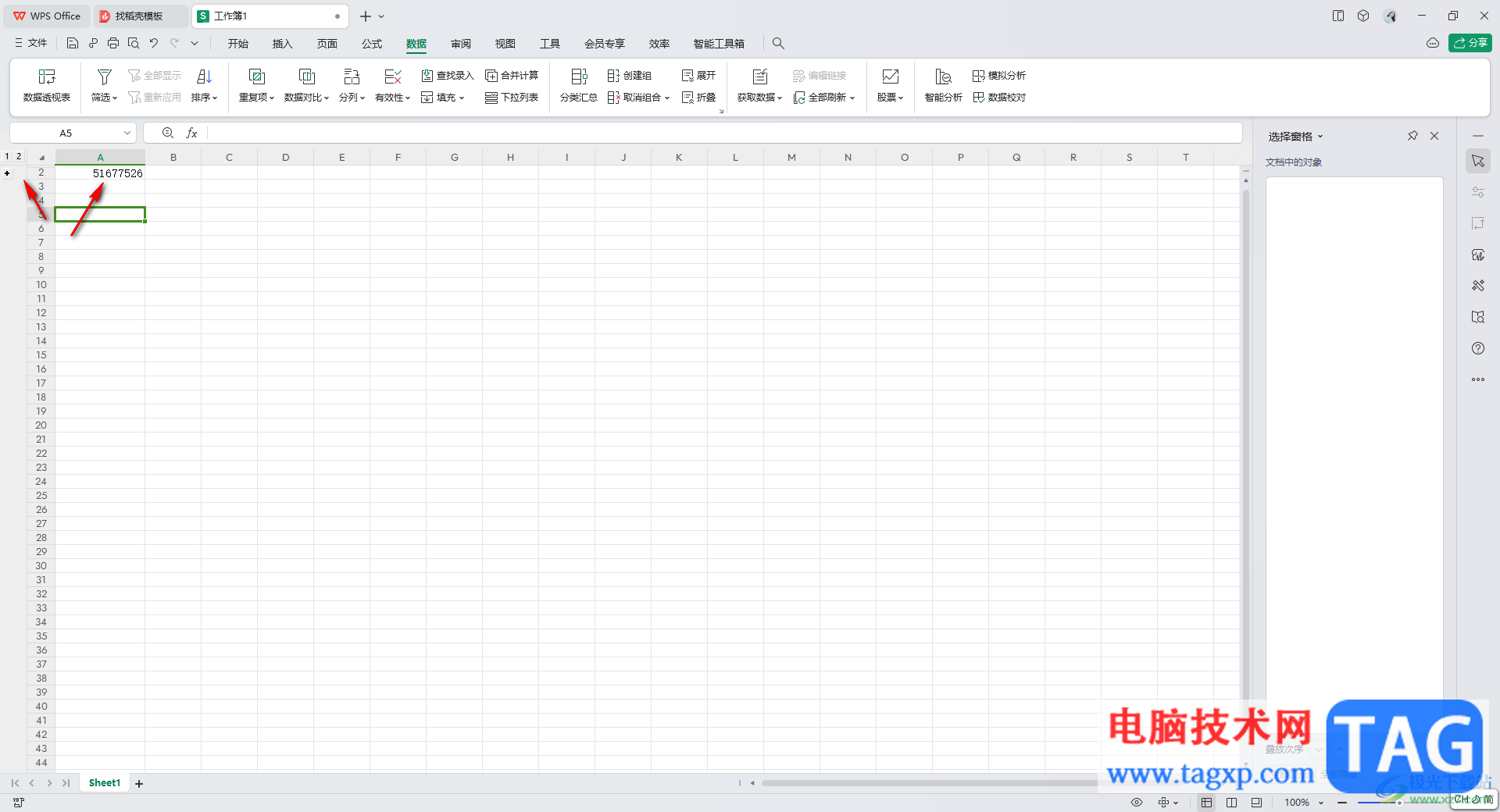
6.这时,我们可以再次点击【+】图标,那么就会看到我们编辑的详细内容了,如图所示。
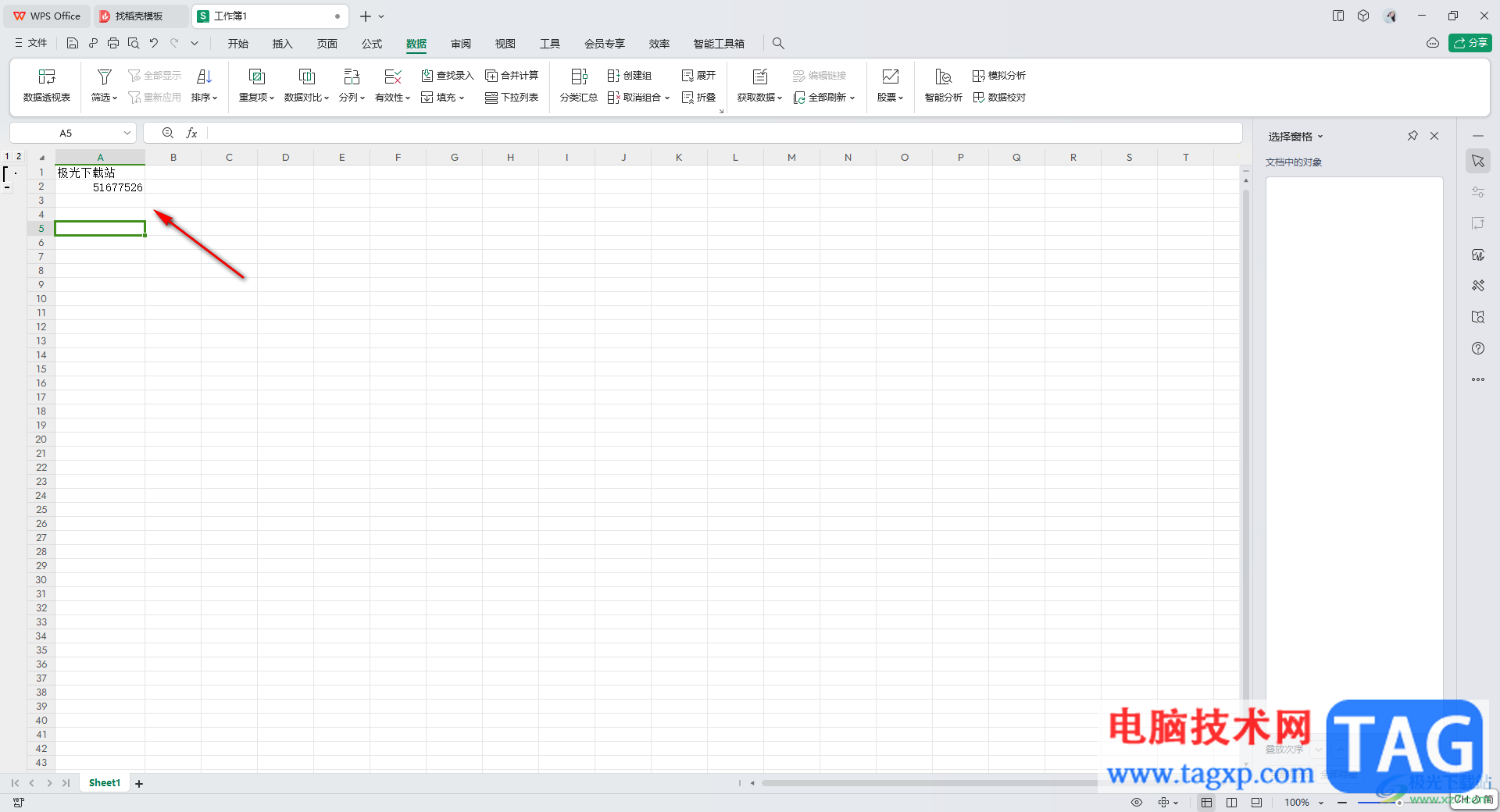
以上就是关于如何使用WPS Excel创建组的具体操作方法,我们可以在表格中进行创建组操作,让自己需要编辑的数据有一个分组的作用,让自己可以更好的进行数据的管理,且操作方法也十分的简单,感兴趣的话可以操作试试。